苹果键盘卡顿怎么解决,苹果键盘有时候卡顿不好使怎么办
演示机型:iPhone 12
系统版本:iOS 15.1
很多使用苹果手机的用户,偶尔会遇到键盘卡顿的情况,想要恢复却不清楚该如何处理,那么如何解决呢?下面就介绍一下详细的操作步骤。
1.点击打开【设置】。

2.选择进入【通用】。

3.上滑找到【传输或还原iPhone】并打开。

4.选择点击【还原】。

5.选择【还原键盘词典】。

6.输入密码验证。

7.点击【还原词典】即可。


 0
0 
 0
0 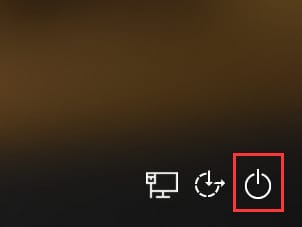
 0
0 
 0
0 
 0
0 
 0
0 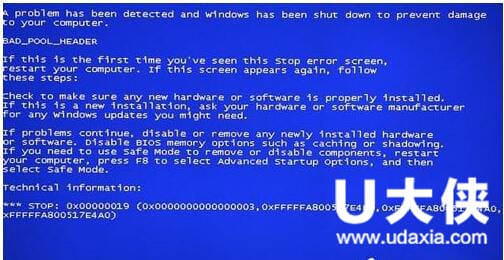
 0
0 
 0
0 
 0
0 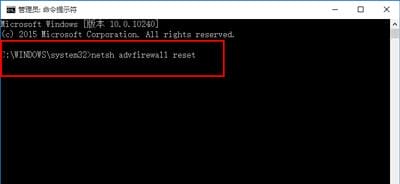
 0
0